Kom godt i gang
Introduktion
For de fleste brugere af videokameraer er det største problem, der irriterer dem, manglen på at eksportere den optagede fil til computeren til afspilning eller indlæsning af MXF-filen til videoredigeringssoftware. Denne MXF Converter til Mac løser disse problemer perfekt på Mac perfekt. Her er brugsvejledningen til denne konverter. Læs dette, før du begynder at bruge Aiseesoft MXF Converter til Mac.
Sådan konverteres MXF-video
Trin 1 Download og installer MXF Converter til Mac på din Mac. Indtast de nødvendige oplysninger for at registrere og nyde de fulde funktioner i den registrerede version.
Trin 2 Klik Tilføj fil, og find den video, du vil konvertere, og indlæs den til programmet.
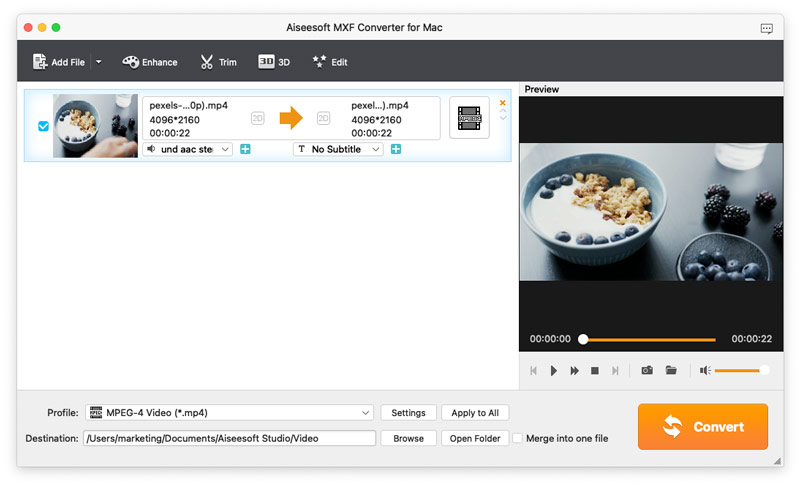
Trin 3 Tjek den videofil, du vil konvertere. Hvis du bare vil konvertere en del af det, skal du klikke Clip. Træk tidslinjen til det ønskede start- og sluttidspunkt i vinduet Klip, klik OK og du får din ønskede del. Hvis du vil ændre den visuelle effekt som lysstyrke og kontrast, eller vende 2D-videoen til 3D, skal du klikke 3D or Redigere for at redigere i det viste redigeringsvindue.
Trin 4 Tryk på Profil kolonne og vælg det ønskede filformat. For at være mere praktisk, skriv navnet på formatet i hurtigsøgefeltet og find det hurtigt.
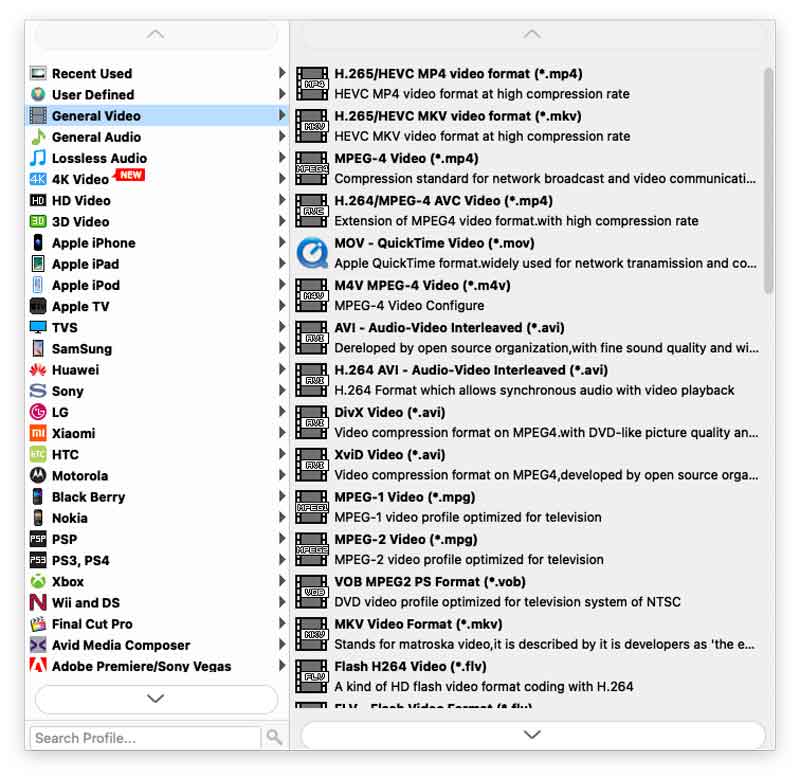
Trin 5 Klik Gennemse og indstil destinationsmappen. Forhåndsvisning i højre vindue. Hvis alt er tilfredsstillende, skal du klikke på Konverter knappen for at starte konverteringen.
-
Sådan konverteres Panasonic P2 MXF til QuickTime MOV
Vil du konvertere MXF til MOV? Denne tutorial viser dig, hvordan du konverterer Panasonic P2 MXF til QuickTime MOV.
 Skrevet af Jenny Ryan | 24.08.2012
Skrevet af Jenny Ryan | 24.08.2012 -
Sådan konverteres MXF-filer til Avid DNxHD på Mac
Denne vejledning viser brugere, hvordan man konverterer MXF-filer til Avid DNxHD-fil med Mac MXF til Avid Converter på Mac.
 Skrevet af Jenny Ryan | 24.08.2012
Skrevet af Jenny Ryan | 24.08.2012 -
Sådan kodes MXF-fil til Apple ProRes på Mac
Læs denne vejledning for at lære, hvordan du konverterer og transkoder MXF-fil til Apple ProRes-video til yderligere redigering
 Skrevet af Jenny Ryan | 24.08.2012
Skrevet af Jenny Ryan | 24.08.2012 -
Sådan konverteres MXF til iMovie på Mac med MXF Converter
Vil du konvertere MXF til iMovie understøttet MOV eller MP4? Aiseesoft MXF til iMovie Converter kan konvertere MXF til imovie MOV / MP4 på Mac.
 Skrevet af Jenny Ryan | 24.08.2012
Skrevet af Jenny Ryan | 24.08.2012 -
Sådan gratis konverteres MXF til MOV på Mac [Løst]
Dette er en tutorial om, hvordan man konverterer / transkoderer MXF-fil til QuickTime MOV eller H.264 / AVC MOV til Final Cut Express 4 på iMac / MacBook Pro.
 Skrevet af Jenny Ryan | 22.04.2013
Skrevet af Jenny Ryan | 22.04.2013 -
Sådan konverteres MXF-filer til afspilning på iPhone inden for få sekunder
Vil du konvertere MXF-filer til iPhone. Denne vejledning viser dig, hvordan du konverterer MXF til iPhone 15/14/13/12/11/XS/XR/X/8/7 understøttet format.
 Skrevet af Jenny Ryan | 26.06.2013
Skrevet af Jenny Ryan | 26.06.2013 -
Sådan konverteres Canon MXF-filer til Final Cut Pro X
Denne guide viser dig, hvordan du konverterer MXF til Final Cut Pro X med Aiseesoft MXF til Final Cut Pro Converter til Mac.
 Skrevet af Jenny Ryan | 26.05.2015
Skrevet af Jenny Ryan | 26.05.2015 -
Sådan gendannes reparation af beskadiget MXF-fil [MXF Repair Tool]
Få en beskadiget MXF-fil og ønsker at reparere den? Ved du ikke, hvordan man gendanner en MXF-fil? Dette indlæg deler den fantastiske MXF-filgendannelsessoftware, der hjælper dig med at få din tabte MXF-video tilbage med lethed.
 Skrevet af Nicole Jones | 20.12.2019
Skrevet af Nicole Jones | 20.12.2019 -
Top 3 måder at konvertere MXF til AIFF-format på skrivebordet og online
Hvis du leder efter den bedste måde at konvertere dine MXF-filer til AIFF-format, er du på det rigtige sted, da denne artikel fortæller dig 3 måder at opnå jobbet på dit skrivebord eller online.
 Skrevet af Nicole Jones | 15.12.20159
Skrevet af Nicole Jones | 15.12.20159 -
Top 3 metoder til konvertering af MXF-filer til ASF-format på Windows og Mac
Denne guide fortæller dig tre måder at konvertere MXF-filer til ASF-format med desktop-software eller online-apps, så du kan streame dine film eller videoer hurtigt.
 Skrevet af Nicole Jones | 25.12.2019
Skrevet af Nicole Jones | 25.12.2019 -
Top 3 tilgange til konvertering af MXF til M4V på Windows og Mac OS X
For at afspille MXF-videoer på MacBook, iPhone eller iPad skal du først konvertere MXF til M4V. Heldigvis kan du finde tre metoder til at få det på dit skrivebord eller online i denne artikel.
 Skrevet af Nicole Jones | 25.12.2019
Skrevet af Nicole Jones | 25.12.2019 -
[MXF til MP3] Sådan konverteres MXF til MP3 med høj kvalitet
Sådan konverteres MXF til MP3 gratis? Er der nogen enkel og gratis måde at konvertere MXF til MP3 med høj lydkvalitet? Dette indlæg viser 3 MXF til MP3 konvertere inklusive 2 gratis konvertere til at hjælpe dig med let at foretage MXF til MP3 konvertering.
 Skrevet af Andrew Miller | 27.12.2019
Skrevet af Andrew Miller | 27.12.2019 -
5+ MXF til WAV-konvertere til at udtrække lyd fra MXF uden tab
Læs og få din bedste MXF til WAV-konverter. Her kan du batch konvertere MXF-filer til WAV hurtigt og uden tab. Desuden kan du også få 5 populære online MXF-filkonvertere her.
 Skrevet af Andrew Miller | 10.01.2020
Skrevet af Andrew Miller | 10.01.2020 -
Hvordan flettes MXF-filer på computeren? [En begyndervejledning]
Leder du efter løsningerne til at flette et antal MXF-videoer? Du er kommet til det rette sted. Følgende dele hjælper dig med at vide, hvordan du kan deltage i MXF-filer på en problemfri måde.
 Skrevet af Ashley Mae | 30.10.2020
Skrevet af Ashley Mae | 30.10.2020


